Texet TX-D7465: 5 Порядок работы
5 Порядок работы: Texet TX-D7465
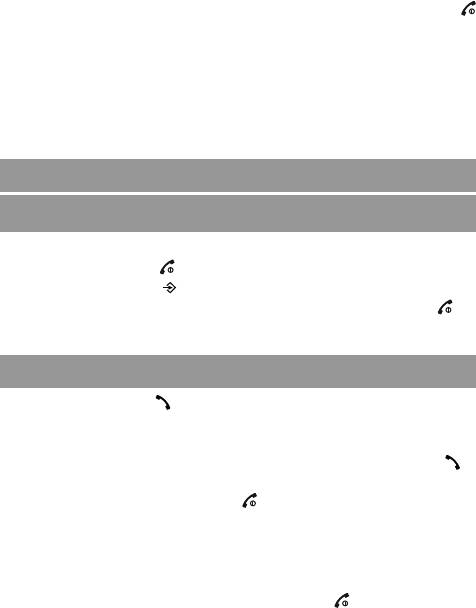
Для возврата в исходное состояние, нажимайте кнопку
несколько раз.
Если выполнение какого-либо действия будет невозможно,
на дисплее появится
Íåäîñòóïíî â äàííûé ìîìåíò.
Если перестать нажимать кнопки трубки, то через 30
секунд показания дисплея автоматически вернутся в
исходное состояние.
5 Порядок работы
5.1 Включение и выключение трубки
Для выключения трубки в исходном состоянии нажмите и
удерживайте кнопку
пока на дисплее не появиться надпись
Âûêëþ÷èòü?. Нажмите для подтверждения выключения.
Для включения трубки нажмите и удерживайте кнопку
до
тех пор, пока на дисплее не засветятся надписи.
5.2 Исходящий вызов
Нажмите кнопку , на дисплее появится слово Òàéìåð,
справа от которого начнется отсчет времени соединения.
Услышав сигнал АТС, наберите номер.
Или сначала наберите номер, а затем нажмите кнопку
.
Номер будет набран автоматически. Если Вы ошиблись
при наборе номера, нажмите
для удаления неверно на-
бранной цифры. При кратковременном нажатии удаляется
последняя цифра, при длительном нажатии показания дис-
плея автоматически вернутся в исходное состояние. Повто-
рите набор номера.
Для завершения вызова нажмите кнопку
или установите
трубку на базовый блок.
После завершения соединения на дисплее появится слово
Îòáîé, справа от него будет отображаться длительность вызова.
11
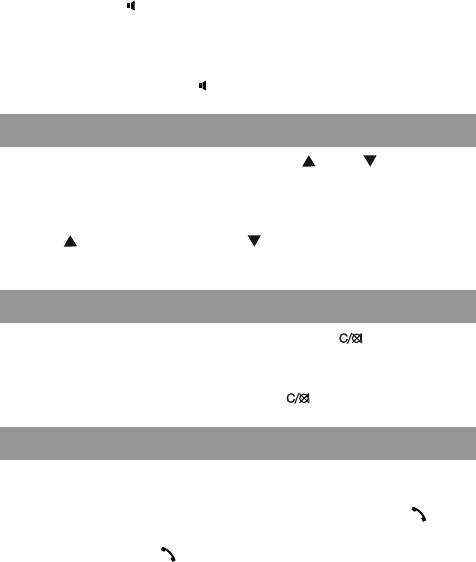
Включение и выключение громкоговорящей связи
Трубка снабжена громкоговорителем, так что Ваш разговор
могут слышать другие люди. Вы также можете разговаривать с
абонентом в режиме громкоговорящей связи на расстоянии до
одного метра от трубки. Для включения громкоговорящей связи
нажмите кнопку , на дисплее появится соответствующий сим-
вол. Регулировку уровня громкоговорящего приема произведите в
соответствии с 5.3.
Если во время разговора Вы захотите выключить громкоговоря-
щую связь, нажмите кнопку
и продолжайте разговор через трубку.
5.3 Выбор уровня громкости в трубке
Во время вызова нажмите кнопку или на боковой
поверхности трубки, справа от дисплея. На дисплее появится
установленный уровень громкости, слово
Ãðîìêîñòü и ниже от
одного до пяти сегментов графического индикатора. Нажимая
кнопку
(увеличение) или (уменьшение), выберите
нужный уровень громкости.
5.4 Отключение микрофона
Во время разговора нажмите кнопку , на дисплее
одновременно появится
Ìèêðîôîí âûêë. и соответствующий
символ. Теперь абонент не будет Вас слышать. Для включения
микрофона повторно нажмите кнопку
.
5.5 Ответ на вызов
При поступлении входящего вызова на дисплее
появится
Âõîäÿùèé âûçîâ. Вы услышите вызывные сигналы
трубки. Для ответа на вызов нажмите кнопку
. Для
ответа на вызов после снятия трубки с базового блока так
же нажмите кнопку
.
12
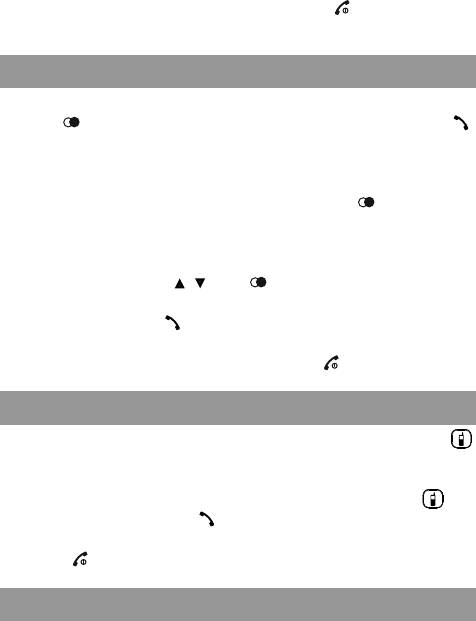
Для завершения вызова нажмите кнопку или установите
трубку на базовый блок.
5.6 Повтор последних набранных номеров
Для повтора последнего набранного номера нажмите
кнопку
. Номер появится на дисплее. Нажмите кнопку .
Номер будет набран автоматически.
В памяти аппарата может храниться информация о пяти
последних набранных номерах до 30 цифр каждый.
Для доступа к этому списку нажмите кнопку
. На дисплее
появится последний набранный номер. Если при нажатии на
кнопку раздастся сдвоенный звуковой сигнал, а на дисплее
ничего не изменится, это значит, что набранных номеров нет.
• Нажимая кнопку
, или , просмотрите последние
набранные номера.
• Нажмите кнопку
для набора номера отображенного
на дисплее.
Для выхода из списка нажмите кнопку
.
5.7 Поиск трубки
Для поиска трубки нажмите на базовом блоке кнопку .
В течение 60 секунд Вы будете слышать вызывные сигналы
трубки. На дисплее появится **
ÏÎÈÑÊ **.
Для прекращения поиска повторно нажмите кнопку
или
нажмите на трубке кнопку
.
Для выключения сигнала на трубке во время поиска
нажмите
.
5.8 Ввод паузы
В некоторых случаях при наборе номера требуется ввод
паузы, например, после цифры выхода на междугородную
сеть. Для этого в нужном месте нажмите и удерживайте кноп-
13
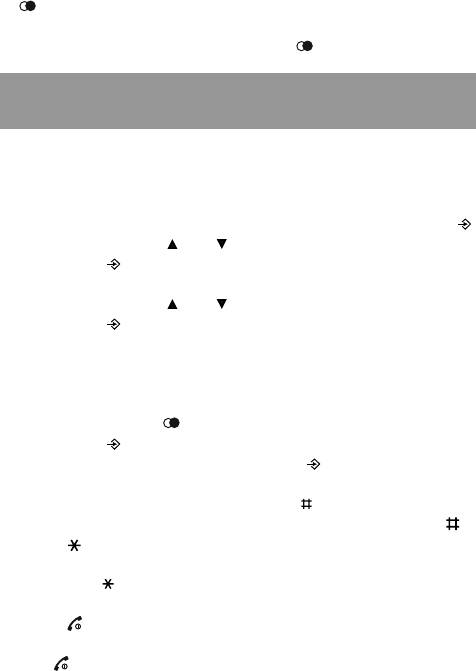
ку . Ввод паузы будет показан на дисплее символом Ð. Дли-
тельность паузы – 3 секунды. Для увеличения длительности
паузы нажмите и удерживайте кнопку
несколько раз.
5.9 Запись имени и номера в телефонную
книгу
В телефонной книге можно сохранить до 50 записей,
состоящих из телефонного номера и имени абонента.
Телефонный номер может быть длиной до 30 цифр, а имя – до
15 букв. Записи будут сохраняться в алфавитном порядке.
Для записи имени и номера в телефонную книгу нажмите
.
•
Нажимая кнопку или , выберите Òåë. êíèãà.
• Нажмите .
• На дисплее появится Ïîñìîòðåòü.
• Нажимая кнопку или , выберите Ñîõðàíèòü.
• Нажмите . На дисплее появится Ââåäèòå íîìåð.
Если книга будет заполнена, на дисплее появится
Ïàìÿòü ïîëíà.
•
Наберите номер абонента.
В режиме ввода номера Вы можете добавить паузу в
набираемый номер. Для этого в нужном месте нажмите и
удерживайте кнопку
.
• Нажмите . На дисплее появится Ââåäèòå èìÿ.
•
Наберите имя абонента. Нажмите .
После сохранения информации, если количество цифр
в номере превышает 15, символ «
> » в конце строки
будет указывать на скрытые цифры. Нажимая кнопку
и
кнопку
можно просмотреть весь номер, передвигаясь
соответственно к конечной или первой цифрам.
Символ « <
» указывает на начало номера.
Для продолжения записи номеров в телефонную книгу
нажмите
и следуйте описанной выше процедуре.
Для возврата в исходное состояние нажмите и удерживайте
кнопку
.
14
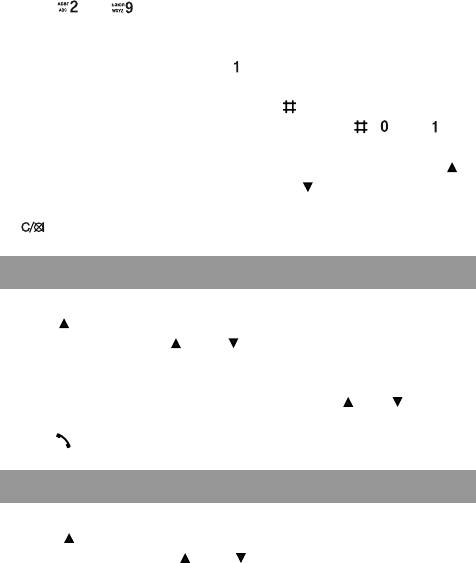
Использование кнопок номеронабирателя
для набора имени абонента
При появлении на дисплее запроса
Ââåäèòå èìÿ, нажимая
кнопки
– , наберите имя абонента. Появление опре-
деленной буквы будет зависеть от количества нажатий
соответствующей кнопки.
Однократно нажмите кнопку
для набора пробела.
Для переключения набора имени с прописных букв на
строчные и обратно, нажмите кнопку
.
Для набора символов нажимайте кнопку
, или (см.
информацию на дисплее).
Для перехода к предыдущему знаку нажмите кнопку
, а
для перехода к следующему – кнопку
.
Если при наборе имени или номера Вы ошиблись, нажми-
те
для удаления неверно набранной буквы или цифры.
5.10 Набор номера из телефонной книги
Для набора номера из телефонной книги нажмите
кнопку
.
•
Нажимая кнопку или или набрав первую букву
его имени, выберите имя абонента. Если будет записано
несколько имен с одинаковой первой буквой, то для их
выбора дополнительно нажимайте кнопку
или .
•
Когда нужное имя появится на дисплее, нажмите
кнопку
для набора соответствующего номера.
5.11 Изменение записи в телефонной книге
Для изменения записи в телефонной книге нажмите
кнопку
.
•
Нажимая кнопку или или набрав первую букву
его имени, выберите имя абонента, запись которого надо
изменить. Если будет записано несколько имен с одинаковой
15
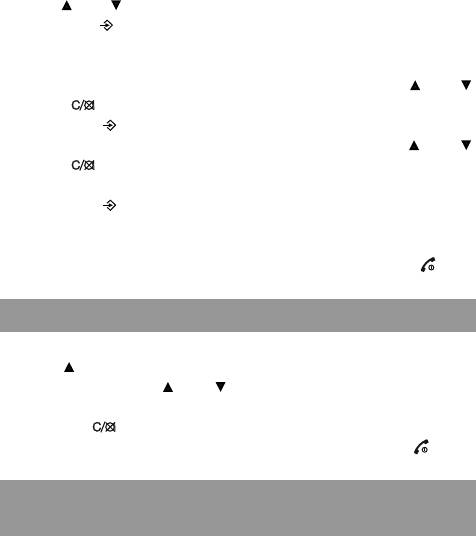
первой буквой, то для их выбора дополнительно нажимайте
кнопку
или .
• Нажмите . На дисплее появится Èçìåíèòü íîìåð и сам номер.
Если длина номера превышает 15 цифр, то на дисплее будет
только номер.
Для перехода к нужной цифре нажмите кнопки
или .
Нажмите
для удаления мигающей цифры.
• Нажмите . На дисплее появится Èçìåíèòü èìÿ.
Для перехода к нужной букве нажмите кнопки
или .
Нажмите
для удаления мигающей буквы.
Алгоритм ввода новых цифр, букв и символов описан в п. 5.9.
• Нажмите .
Для продолжения внесения изменений номеров в телефон-
ной книге следуйте описанной выше последовательности.
Для возврата в исходное состояние нажмите кнопку
.
5.12 Удаление записи из телефонной книги
Для удаления записи из телефонной книги нажмите
кнопку
.
Нажимая кнопку
или или набрав первую букву его
имени, выберите абонента, которого хотите удалить.
Нажмите
для удаления.
Для возврата в исходное состояние нажмите кнопку .
5.13 Индикация номера вызывающего
абонента
.
В телефонном аппарате реализована функция опре-
деления номера вызывающего абонента европейского
стандарта Caller ID (CLIP FSK/DTMF type 1, 2).
О возможности предоставления услуги и о ее стоимо-
сти необходимо уточнить в абонентском отделе Вашего
узла связи.
16
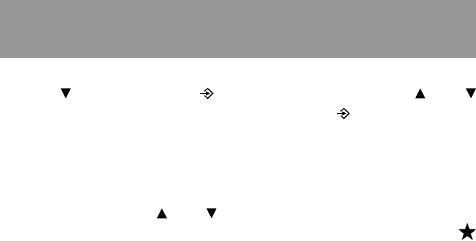
Функция Caller ID включена постоянно и не может быть вы-
ключена. Для ее получения никакие кнопки нажимать не надо.
В стандарте Caller ID информация о номере передается
автоматически во время входящего вызова. Между первым
и вторым вызывным сигналом, Вы увидите номер вызываю-
щего абонента. Если имя абонента было сохранено в теле-
фонной книге, на дисплее
появятся имя и номер абонента.
Если при использовании функции Caller ID вызов
поступит из зоны не поддерживающей эту функцию, на
дисплее появится
Íåäîñòóïåí. Если номер абонента был
заблокирован или скрыт, на дисплее появится
Íîìåð ñêðûò.
В памяти аппарата, в списке Âõîäÿùèå могут храниться
записи о 50 последних вызывавших абонентах.
Если этот список будет заполнен, то при приеме нового
вызова, запись о самом первом абоненте будет удалена.
Если вызов был пропущен, на дисплее появится количество
пропущенных вызовов, например,
5 Ïðîïóùåíî.
При подключении аппарата к учрежденческой телефон-
ной станции получение информации о вызывающем або-
ненте может оказаться невозможным.
5.14 Просмотр и операции со списком
вызывавших абонентов
Для просмотра списка вызывавших абонентов нажмите
кнопку
. Или нажмите , затем нажимая кнопку или
выберите Âõîäÿùèå и еще два раза нажмите .
Если записей нет, на дисплее появится
Íåò çàïèñåé.
Если есть, на дисплее появится последняя запись: номер
абонента и его имя, если номер был сохранен в телефонной
книге, а так же время и дата звонка.
Нажимая кнопку
или просмотрите остальные записи.
Запись о пропущенном вызове будет отмечена символом
справа внизу дисплея.
17
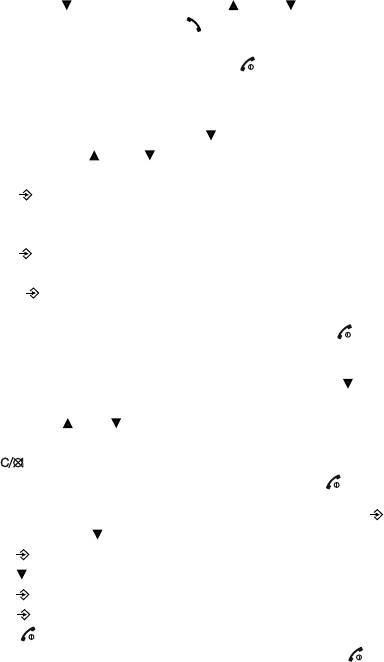
Набор номера из списка вызывавших абонентов
Нажмите кнопку
. Нажимая кнопку или , выберите
нужную запись. Нажмите кнопку
. Номер будет набран
автоматически.
Для выхода из списка нажмите кнопку
.
Запись номера из списка вызывавших абонентов
в телефонную книгу
Для записи номера нажмите кнопку
.
• Нажимая кнопку
или , выберите запись, которую
нужно сохранить в телефонную книгу.
•
Нажмите .
•
На дисплее появится Èçìåíèòü íîìåð. При необходимости
можно изменить номер.
•
Нажмите . На дисплее появится Èçìåíèòü èìÿ. Наберите
имя абонента не более 15 букв.
•
Нажмите . На дисплее появится Ñîõðàíåíî, а имя
абонента будет сохранено в телефонной книге.
Для возврата в исходное состояние нажмите кнопку
.
Удаление записей из списка вызывавших абонентов
Для удаления отдельной записи нажмите кнопку
. На
дисплее появится номер вызывавшего абонента.
Нажимая кнопку
или , выберите запись, которую нужно
удалить.
Нажмите
для удаления.
Для возврата в исходное состояние нажмите кнопку
.
Для удаления всех записей нажмите кнопку нажмите
,
затем нажмите кнопку
,
выберите Âõîäÿùèå.
• Нажмите . На дисплее появится Ïîñìîòðåòü.
•
Нажмите выберите Óäàëèòü âñå.
• Нажмите . На дисплее появится Óäàëèòü âñå çàïèñè?.
• Нажмите . Раздастся сдвоенный сигнал подтверждения.
Или нажмите
для отмены удаления.
Для возврата в исходное состояние нажимайте кнопку .
18
Оглавление
- Общий вид трубки
- Значения символов, появляющихся на дисплее трубки
- Общий вид базового блока
- Технические характеристики
- 1 Общие указания
- 2 Комплектность
- 4 Подготовка к работе
- 5 Порядок работы
- 6 Настройки трубки
- 7 Настройки базового блока
- 8 Возвращение к заводским настройкам
- 9 Работа с дополнительными трубками
- 10 Работа с автоответчиком
- 11 Условия транспортирования и хранения
- 12 Правила пользования аккумуляторами
- 13 Возможные неисправности и методы их устранения






